Tipps und Tricks

Hier erhalten Sie in regelmäßigen Abständen Tipps und Ratschläge
rund um den Umgang mit dem PC, den Microsoft Office-Programmen
sowie unseren Coachingthemen.
Gefallen Ihnen unsere "Tipps der Woche"?
Dann abonnieren Sie doch unsere Seite auf Facebook, um keinen Tipp mehr zu verpassen!
Hier finden Sie alle Tipps - oder Sie klicken einfach die gewünschte Kategorie an:
EDV => Word, Excel, Outlook, WhatsApp, Facebook = hier klicken
Telefontraining = hier klicken
Aktuelle Rechtschreibung/Geschäftliche Korrespondenz = hier klicken
Fit im Büro = hier klicken
Bewerbungscoaching = hier klicken

Tipp 36: Thema: Aktuelle Rechtschreibung - kurz und kompakt
Homeoffice, Home Office oder vielleicht Home-Office???🤔
Überall ist im Moment von "Homeoffice" die Rede, aber welche Schreibweise stimmt?
Die richtige Lösung für euch:
Ihr könnt es zusammenschreiben (Homeoffice) oder den Bindestrich
setzen (Home-Office), aber bitte nicht getrennt (Home Office) -
das ist laut Duden falsch!

Tipp 35: Thema: Aktuelle Rechtschreibung - kurz und kompakt
"Virus" ist das Wort, das im Moment in aller Munde ist, aber wie heißt es richtig?
Ich schreibe immer "das" Virus, lese aber manchmal "der" Virus... 🤔
Wir haben für Sie die Lösung nachgeschaut:
Laut Duden ist beides korrekt und Sie können sowohl "das Virus" als auch
"der Virus" sagen!

Tipp 34: Thema: Aktuelle Rechtschreibung - kurz und kompakt
"beide" oder "Beide"???
Häufiges Erstaunen stellen wir fest, wenn unsere Seminarteilnehmer erfahren, dass man das Wort "beide/beiden" immer kleinschreibt. Auch mit einem Artikel davor!
Beispiel: "Er nahm die beiden mit zum ..."

Tipp 33: Mit Google "richtig" suchen...👍
Haben Sie sich schon einmal geärgert, dass das gewünschte Suchergebnis bei Google nicht angezeigt wird? Hilfreich kann es sein, bestimme Treffer "auszuschließen"!
Beispiel:
Sie suchen nach "Thomas Müller" meinen jedoch nicht den Spieler vom FC Bayern München? Dann einfach ein "Minuszeichen" vor den Verein setzen => Thomas Müller -Bayern
und gleich werden alle Ergebnisse in Verbindung mit Bayern München rausgefiltert!💻

Tipp 32: Fit im Büro 💪
Teil 2: Ihre Übung für einen stabilen Rücken...
- aufrecht hinsetzen und den Bauch anspannen
- nun mit geradem Rücken nach vorne beugen
- die Arme so nach außen und oben ziehen, dass der Ellbogen einen 90-Grad-Winkel bildet
- jetzt Ellbogen und Schulterblätter fest zusammenziehen und den Oberkörper langsam
möglichst weit nach links und rechts bewegen
Viel Spaß beim Ausprobieren!

Tipp 31: Fit im Büro 💪
Teil 1: Ihre Übung: Dehnen für einen geschmeidigen Rücken!
Spannen Sie auf dem Stuhl sitzend Po und Bauchmuskeln an. Richten Sie nun das Brustbein auf und strecken dabei den Rücken möglichst lang und ganz gerade.
Jetzt legen Sie den linken Arm auf den Rücken. Die rechte Hand umgreift den linken Oberschenkel und zieht die rechte Schulter möglichst weit mit nach links. Drehen Sie hierbei den Kopf und den Schultergürtel möglichst weit mit ein.
10 bis 15 Sekunden halten, dann die Seite wechseln. Jede Seite 2-mal dehnen.
Tipp 30: Fit im Büro
Gesunder Knabberspaß für zwischendurch!
Obst steckt voller Vitamine, ist aber von Natur aus auch reich an Fruchtzucker. Wir stellen Ihnen für die Pause zwischendurch fünf Obstsorten vor, und zwar die mit dem geringsten Zuckergehalt. So naschen Sie lecker, gesund und tanken gleichzeitg neue Energie!
Platz 1: Avocado 3,6 g Zucker
Die Butterfrucht ist der Spitzenreiter im Fructose-Ranking und dazu eine gute pflanzliche Eiweißquelle voller gesunder, ungesättigter Fettsäuren.
Platz 2: Himbeere 4,8 g Zucker
Nicht nur zuckerarm, sondern auch hilfreich: Der Mix aus Säuren und Gerbstoffen kann der Leber bei ihrer Entgiftungsarbeit helfen und fiebersenkend wirken.
Platz 3: Erdbeere 5,5 g Zucker
Mit ihrem Anteil an Calcium, Kalium, Eisen, Zink und Kupfer bieten die Beeren viele Mineral- sowie Ballaststoffe, welche die Verdauung fördern.
Platz 4: Aprikosen 7,7 g Zucker
Reichlich bestückt mit Vitaminen und Mineralstoffen ist die Aprikose ein Allroundtalent. Sie kurbelt z. B. den Kreislauf an.
Platz 5: Pflaume 7,8 g Zucker
Pflaumen lassen sich durchaus als blaue Gesundheitskugeln bezeichnen: Die B-Vitamine sind wichtig für den Stoffwechsel und ein intaktes Nervensystem.
Quelle: eatsmarter
Tipp 29: EDV - Word: "geschütztes" Leerzeichen oder "geschützter" Bindestrich
Wie schaffe ich es, dass "Formel 1" oder die "Formel-1-Weltmeisterschaft" auch am Zeilenende immer zusammenbleiben?
Dies haben wir uns aktuell bei der Korrektur einer 30-seitigen Studienarbeit gefragt und verraten Ihnen gerne die Lösung...
Ganz einfach:
Sie nutzen die Tastenkombination
Strg + Shift + Leertaste bzw.
Strg + Shift + Bindestrich
Tipp 28 - Aktuelle Rechtschreibung:
"folgendes" oder "Folgendes"???
Häufiges Erstaunen stellen wir fest, wenn unsere Seminarteilnehmer erfahren, dass man das Wort "Folgendes" im Satz großschreibt.
Unsere Hilfestellung => man kann "das Folgende" einsetzen!
Beispiel: "... möchten wir Ihnen Folgendes mitteilen..."
Tipp 27 - Aktuelle Rechtschreibung:
die, der oder heißt es das "Flipchart"?
Oder vielleicht "Flip-Chart"???
Hier die Antwort auf diese uns oft gestellte Frage:
Richtig sind alle drei Varianten, d.h. Sie können alle drei Artikel verwenden!
Auch das Wort mit Bindestrich "Flip-Chart" ist korrekt, dieses ist lt. Duden die alternative Schreibweise. Vom Duden "empfohlen" wird die Variante ohne Bindestrich, also Flipchart!
Tipp 26: EDV - Word: Textmarker in Word nutzen
Sie wissen sicher, dass zum Herausheben wichtiger Passagen auf einem ausgedruckten Blatt Papier ein Textmarker hilfreich ist. Auch Word hat eine "Textmarker"-Funktion integriert, die Ihnen die
Arbeit erleichtert, wenn
- Sie gemeinsam mit Kollegen an ein und demselben Text arbeiten
- Fragen in einem Text auftauchen, die Sie später besprechen möchten
- Sie beim Korrekturlesen Fehler oder Doppelungen hervorheben möchten.
So nutzt man den Textmarker in Word:
Im Text mit einem
- Linksklick (gedrückt halten!) = gewünschten Bereich markieren (Bild 1)
- "Start", "Schriftart", "Textmarker"-Symbol (s. Bild 2) anklicken
Sofort ist der Bereich markiert! (s. Bild 3)
Rückgängig geht das Ganze natürlich über den selben Weg:
- Auswahlbereich markieren
- "Start", "Schriftart",
- kleiner Pfeil rechts neben "Textmarker"-Symbol anklicken
- "keine Farbe" auswählen. (s. Bild 4)
Fertig ist Ihr Text!

Tipp 25: Aktuelle Rechtschreibung - kurz und kompakt
Frage: "zurücksenden" oder "zurück senden"?
Wissen Sie die Antwort?
Hier die Lösung:
Es gilt weiterhin die "alte" Regel - Adverb und Verb schreibt man zusammen.
=> also "zurücksenden"
Wichtige Info für Sie:
auch "zurückzusenden" oder "zurückgesendet" wird zusammengeschrieben. Beispiel:
"Wir bitten Sie, den Vertrag unterschrieben zurückzusenden."
Tipp 24: Bilddateien in Outlook für den Mailversand komprimieren
Verschicken Sie auch häufig Bilder als Anlage mit Outlook? Da diese oft in hoher Auflösung gemacht werden, bedeutet das meist auch eine sehr hohe Dateigröße. Damit kann die Übertragung, gerade
bei langsamer Internetverbindung, schon mal dauern.
Mit wenigen Klicks können Sie die Bilder für den E-Mail-Versand komprimieren.
Im ersten Schritt fügen Sie das Bild wie gewohnt als Anhang zur Mail an. Dann klicken Sie auf den Reiter „DATEI“.
Outlook bietet Ihnen jetzt im Auswahlfenster an, die Bildanlage für den Nachrichtenversand auf max. 1024 x 768 Pixel zu komprimieren. Sobald Sie Ihre Nachricht verschicken, wird die Bildgröße automatisch reduziert.
Tipp 23: Thema der Woche "Das Bewerbungsanschreiben"
"Viel zu viel Text..." - dies fällt uns immer wieder bei der Optimierung von Bewerbungsanschreiben auf!
Hier unsere Tipps für ein gelungenes Anschreiben:
1. Interesse wecken
Das Anschreiben soll dazu anregen, sich die weiteren Bewerbungsunterlagen näher anzusehen.
2. Maximal eine Seite!
Die meisten Bewerber führen alle beruflichen Tätigkeiten auf, dies ist als kompakte Auflistung im Lebenslauf besser aufgehoben.
3. "Soziale Kompetenzen" = Persönliche Eigenschaften immer begründen!
Sätze wie "Ich kann selbständig arbeiten, bin flexibel und teamfähig" helfen nicht, um sich aus der Masse an Bewerbungen abzuheben. Deshalb begründen Sie, wo und wie Sie diese zeigen. Dann ist es
glaubhaft und kommt gut an!
Tipp 22: Aus der Praxis für die Praxis... Thema: Geschäftliche Korrespondenz
Immer wieder fragen uns Seminarteilnehmer, ob man im Adressfeld "Herr" oder "Herrn" Max Muster schreibt.
Unsere Antwort: Korrekt ist "Herrn" Max Muster.
Einfach zu merken -> Der Brief geht "an" Herrn Max Muster, auch wenn man das "an" nicht mehr im Adressfeld schreibt.
Tipp 21: Alte Termine in Outlook löschen
In Outlook bleiben eingetragene Termine permanent im Kalender, selbst wenn sie bereits seit Jahren verstrichen sind.
Um im Kalender aufzuräumen, lassen sich veraltete Einträge ganz einfach löschen.
Dazu wechselt man in Outlook im Kalender über „Ansicht“ – „Ansicht ändern“ zur tabellarischen Kalenderansicht.
Im nächsten Schritt sortiert man die Spalte „Beginn“ so, dass die angezeigten Termine chronologisch absteigend dargestellt werden. Jetzt können alle Einträge, die gelöscht werden sollen, markiert
werden.
Zum Schluss entfernt man die markierten Einträge mit der Taste „Entf“ auf der Tastatur oder durch Rechtsklick –> Auswahlmenü -> „löschen“ anklicken.
Die gelöschten Einträge landen danach im Ordner „Gelöschte Objekte“ und können von dort endgültig gelöscht werden.
Tipp 20: Aktuelle Rechtschreibung
Alle reden vom "großen Eszett"... Da fragen wir uns,
wo findet man es denn auf der Tastatur??
Deshalb haben wir für euch nachgeschaut: Die Shortcuts sind
"Shift" + "Alt Gr" + "ß"
Natürlich könnt ihr alternativ für Überschriften auch weiterhin das doppelte "S" verwenden. Beispiel: FUSSBALL oder FUẞBALL
Tipp 19: Thema der Woche "Bewerbungscoaching"
Teil 3: Weitere Tipps, um sich mit der Bewerbung positiv abzuheben
- Deckblatt: Hierauf das professionelle Foto (s. Teil 2) und die eigene Adresse platzieren
- Lebenslauf: Neben den Arbeitsstellen auch wichtige Tätigkeiten aufführen
- Anschreiben: Kurz und interessant; es darf 1 DIN A 4 Seite nicht überschreiten!
- Optische Akzente: Durchgängig einzelne farbige oder grafische Akzente nutzen (s. Teil 1)
Extra-Tipp: Bei langer Berufserfahrung ist ein separates Blatt als sogenanntes "Qualifikationsprofil" mit den Schwerpunkten der Tätigkeiten sinnvoll!
Tipp 18: Thema der Woche - "Bewerbungscoaching"
Teil 2: Ein gutes aktuelles Foto beim Fotografen anfertigen.
Es geht hier nicht "um irgendein Foto für die Bewerbung", sondern um den ersten Eindruck vom potentiellen neuen Mitarbeiter/-in!
Zur Frage, was man für das Foto anziehen soll, hier einige Tipps:
- keine Kleidung mit großer „Beschriftung“
- Kleidung mit Ärmeln (auch an einem heißen Sommertag!)
- Männer: besser ein Hemd als ein T-Shirt anziehen
- Frauen: bei langen Haaren den Großteil der Haare nach hinten stylen
=> Sie möchten zeigen, dass Sie fachlich kompetent sind, nicht nur über "schöne lange Haare" verfügen
Gerne empfehlen wir Ihnen einige Fotografen im Raum Heinsberg/Geilenkirchen/Düren, von denen wir tolle Bewerbungsfotos gesehen haben - sprechen Sie uns einfach an!
Tipp 17: Thema der Woche "Bewerbungscoaching"
Teil 1: Mit farbigen Akzenten die Bewerbung aufwerten
Ganz besonders die optische Gestaltung hebt Sie von potentiellen Mitbewerbern ab. Da Personalentscheider oft 100 Bewerbungen und mehr erhalten, zählt vor allen Dingen der erste Eindruck.
Gestalten Sie Ihre Bewerbung mit einigen farbigen Akzenten, z. B. durch Punkte oder einem Strich oben auf dem Blatt bei Ihrem Namen oder der Absenderadresse. Am besten die Bewerbung dann durchgängig mit den Akzenten versehen, d. h. Deckblatt, Lebenslauf und Anschreiben optisch gleich halten, damit eine Wiedererkennung vorhanden ist.
Doch Vorsicht: Weniger ist oft mehr. Eine Personalentscheiderin hat einmal darüber berichtet, dass bei einem Anschreiben "Elefanten auf dem Blatt verteilt waren". Hier blieb der Bewerber ebenfalls in Erinnerung, aber negativ!
Tipp 16: Facebook-Kommentar kurz und einfach in der App löschen
Ist es Ihnen schon mal passiert, dass Sie am Handy einen Kommentar geschrieben haben und Sie ihn im Nachhinein möglichst schnell löschen wollten?
So können Sie diesen auf einfachem Weg in der Facebook-App löschen:
- klicken Sie oben rechts, um das Facebook-Menü aufzuklappen
- nach unten scrollen; auf "Aktivitätenprotokoll" tippen
- Kommentar auswählen, rechts auf den Pfeil gehen und "Löschen" anklicken
Schon ist der ungewünschte Kommentar verschwunden!
Tipp 15: Thema Telefontraining - "Positive" sprachliche Verstärker
So setzen Sie gezielt positive sprachliche Verstärker ein für einen freundlichen und professionellen Eindruck am Telefon!
Unsere 3 Beispiele für positive Wörter, die Sie im Telefonat häufiger verwenden können:
1. klären
Wir klären (statt "prüfen") die Angelegenheit.
2. einsetzen
Wir setzen (statt "bemühen") uns dafür ein, eine gute Lösung zu finden.
3. versprechen
Ich verspreche (statt "versuche") Ihnen, dass Sie ein günstiges Angebot erhalten.
Übrigens: Versprechen sollte man natürlich nur, was man auch halten kann. Ansonsten besser das Wort "einsetzen" oder "sich kümmern" verwenden. "Ich setze mich dafür ein, dass..." klingt sehr engagiert, ohne es schon fest zuzusagen.
Tipp 14: Thema EDV - Wiederherstellen von Dokumenten
Im letzten "Tipp der Woche“ haben wir gezeigt, wie man die „Automatische Speicherung“ in Word, Excel und PowerPoint aktiviert und so
nicht gespeicherte Dokumente auch danach wiederherstellen kann.
Heute erklären wir, wie man diese Dokumente wieder zurückholt:
Auf die erste Registerkarte „Datei“ gehen, dort „Zuletzt verwendet“ auswählen.
(Bei Version 2013/2016 : „Datei“ – „Öffnen“ – „Zuletzt verwendet“)
Unten rechts findet man den Befehl „Nicht gespeicherte Dokumente wiederherstellen“ – hier klicken, das gewünschte Dokument auswählen und öffnen.
Übrigens: Vergessen Sie nicht, nach dem Öffnen der Sicherungsdatei diese zunächst dauerhaft in einem Ordner ihrer Wahl mit dem Befehl „Speichern unter“ zu
sichern!
Tipp 13: Thema EDV - Automatisches speichern von Dokumenten
Ist Ihnen das auch schon passiert:
Während der Arbeit stürzt auf einmal der Rechner ab und Sie haben Ihre Datei noch nicht gespeichert?
Word, Excel und PowerPoint verfügen hier über eine sinnvolle Funktion, die während Ihrer Arbeit das aktuelle Dokument im Hintergrund automatisch
speichert. Auch wenn Sie einmal vergessen, das Dokument am Ende zu speichern, können Sie auf die automatisch gespeicherte Version zugreifen.
Voraussetzung: Die „AutoWiederherstellungsfunktion“ ist aktiv.
Über die Registerkarte „Datei“ die Schaltfläche „Optionen“ auswählen; dann in der linken Auswahlleiste auf "Speichern" klicken.
Setzen Sie im rechten Menüfeld „Dokumente speichern“ nun noch Häkchen bei „AutoWiederherstellen-Information speichern“ und
„Beim Schließen ohne Speichern die letzte automatisch gespeicherte Version beibehalten“.
Wie Sie die automatische Sicherungsdatei finden und aufrufen, erklären wir im nächsten "Tipp der Woche".
Tipp 12: Thema EDV - Excel
Tabellen schnell und einfach kopieren
Wenn Sie innerhalb einer geöffneten Excel-Datei eine Tabelle mit allen Formatierungen kopieren wollen
(Anlegen eines 2. Tabellenblattes), können Sie dies aufwendig mit dem Befehl "Verschieben oder kopieren" (Tabellenblattname mit rechter Maus anklicken und Befehl aus dem Kontextmenü auswählen) erledigen.
Viel schneller und einfacher geht es so:
Drücken Sie die Strg -Taste und ziehen Sie die zu kopierende Tabellen-Registerkarte einfach mit gedrückter linker Maus
an die gewünschte Position. Das Verschiebe-Symbol erhält durch das Drücken der Strg-Taste ein kleines Pluszeichen, das den Kopiervorgang signalisiert. Lassen Sie dann zuerst die Maustaste und anschließend die Strg-Taste los – das kopierte Tabellenblatt befindet sich nun an der gewünschten Position.

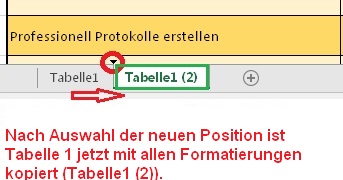
Tipp 11: Thema EDV - Word
Synonyme schneller finden
Sucht man in Word nach einer Alternative zu einem Wort, um Wiederholungen im Text zu vermeiden, kann man sich passende Synonyme anzeigen lassen, indem man das Wort markiert, dann zur Registerkarte "Überprüfen" wechselt und anschließend "Thesaurus" auswählt.
Unser Tipp spart Zeit - und so gehts:
Einfach das Wort anklicken, die rechte Maus-Taste drücken und im Auswahlmenü erscheint "Synonyme" mit den entsprechenden Beispielen, von denen nun direkt ein passendes ausgewählt werden kann.
Tipp 10: Thema Rechtschreibung
Versteckte Fehlerquelle?! - Vor "sowie" kommt kein Komma!
Beim Thema Rechtschreibung gibt es viele vermeidbare Fehler, die Ihnen das Schreiben von Bewerbungen und E-Mails um einiges vereinfachen.
"Sowie" ist zu sehen wie "und"/"oder", hier setzt man kein Komma, denn mit "sowie" beginnt meist eine Aufzählung.
Beispiel: "Zum einen gefällt mir die Abwechslung in der Ausbildung durch das Durchlaufen mehrerer Bereiche sowie die Aussicht auf berufliche Weiterbildung."
Tipp 9: Thema WhatsApp
Status-Funktion - "Schnüffel-Feature" abschalten
Seit dem letzten Update ist es in WhatsApp möglich, zu sehen, wer sich den eigenen Status angeschaut hat.
Dadurch erfährt man, wer sich für einen interessiert oder vielleicht sogar hinter einem "herschnüffelt".
Um einzustellen, wer den eigenen Status sehen darf und wer nicht, geht man wie folgt vor:
Unter "Einstellungen" - "Account" - "Datenschutz" - "Status" kann man alle Kontakte auswählen, die den eigenen Status sehen dürfen.
Tipp 8: Thema WhatsApp
Alte Status-Funktion von WhatsApp für Android wieder zurückholen
Nach dem letzten Update von WhatsApp (Version 2.17.79) war auf einmal die bei vielen Nutzern beliebte Status-Zeile verschwunden.
Mit einem weiteren Update (bitte im Google-App-Store prüfen, ob dieses angeboten wird - dann aktualisieren) kommt nun diese Status-Zeile wieder zurück.
Die Funktion findet sich in den Einstellungen und dort im Profil. Neben dem Namen und einem Foto kann jetzt wieder eine „Info“ hinterlegt werden. Neben vorformulierten Texten kann auch ein eigener Text (max. 139 Zeichen) erstellt werden. Der WhatsApp-Status anderer Nutzer ist jetzt wieder in der Kontaktliste sichtbar.
Dieser Tipp bezieht sich nur auf Geräte mit Android Betriebssystem. Für iOS-Nutzer soll in den nächsten Tagen ebenfalls ein Update vorliegen.
Tipp 7: Thema EDV - Outlook
Persönlichen Startordner für Outlook festlegen
Warum startet Outlook automatisch mit "Outlook heute"? Diese Grundeinstellung des Programms können Sie ändern und selber festlegen, welcher Ordner (Posteingang, Kalender, Kontakte) beim Start von Outlook geöffnet wird.
Die Einstellung hierfür finden Sie in der Registerkarte DATEI - "Optionen" - "Erweitert".
Im Abschnitt "Starten und Beenden von Outlook" klicken Sie dann bei "Outlook in diesem Ordner starten" auf "Suche" und wählen den gewünschten Ordner aus.
Tipp 6: Thema EDV
Gelöschte Dateien wieder zurückholen
Wenn Sie eine Datei aus Versehen gelöscht (oder verschoben) haben und dies rückgängig machen wollen, drücken Sie gleichzeitig "STRG + Z". Das macht Ihre letzte Aktion rückgängig.
Und Sie ersparen sich bei gelöschten Dateien den Umweg über den Papierkorb.
Tipp 5:
Was unser Gehirn so alles leistet...
Tipp 4: Thema EDV - Outlook
Rechtschreibprüfung und Korrektureinstellungen
Rechtschreibfehler machen auch in einer E-Mail keinen guten Eindruck. Daher - auch wenn es schnell gehen soll oder muss – vor dem Senden den Text nochmals Korrektur lesen und Fehler verbessern!
Dabei hilft die automatische Fehler-/Rechtschreibkorrektur in Outlook - und so geht's:
Unter „Datei“ – „Outlook-Optionen“ – „E-Mail“ – „Rechtschreibung und AutoKorrektur“ finden sich viele Einstellmöglichkeiten. Um die AutoKorrektur individuell einzustellen, klickt man anschließend auf die Schaltfläche „AutoKorrektur-Optionen“.
Hier passt man die automatischen Korrekturmöglichkeiten von Outlook nach den eigenen Bedürfnissen an. So kann man zum Beispiel einstellen, dass zwei Großbuchstaben am Wortanfang nicht automatisch korrigiert werden (einfach das Häkchen vor der aktiven Option entfernen), sondern lediglich als „Fehler“ markiert werden.
Tipp 3: Thema Telefontraining
Buchstabieralphabet
Kennen Sie schon das professionelle Buchstabieralphabet, um z. B. Namen zu buchstabieren? A wie Anton, B wie Berta, die komplette Ausführung - auch auf Englisch - gibt es hier:
Tipp 2: Thema Rechtschreibung
Vergangenheitsform von "fragen"
Frage im Seminar: "Ist es richtig, dass die Vergangenheit von 'fragen' 'frugen' ist?" Beispiel: "Heute fragt er mich, ob..." "Gestern frug er mich,
ob..."
Antwort: "Nein, das Wort 'frugen' gibt es nicht - die Vergangenheit von 'fragen' ist 'fragten' - obwohl 'frugen' landläufig häufig verwendet wird! Also... "Gestern fragte er mich, ob..."
Tipp 1: Thema EDV
Webcam deaktivieren
Damit unerwünschte Personen von außen keinen Zugriff auf die eingebaute Webcam am PC bekommen, kann man diese natürlich "abkleben" – optisch nicht wirklich schön!
Besser: Man deaktiviert die Kamera.
So geht’s einfach:
Systemsteuerung aufrufen – Geräte-Manager anklicken - Bildverarbeitungsgeräte auswählen – mit rechter Maus im aufgeklappten Menü „Deaktivieren“ anklicken – Fertig.
